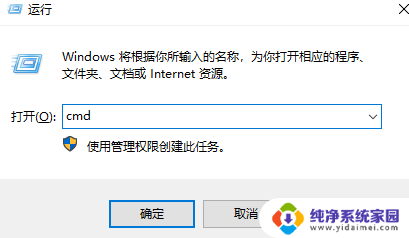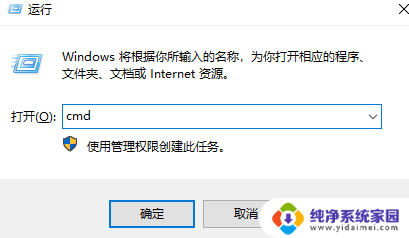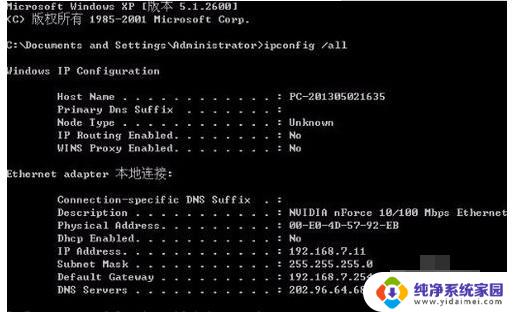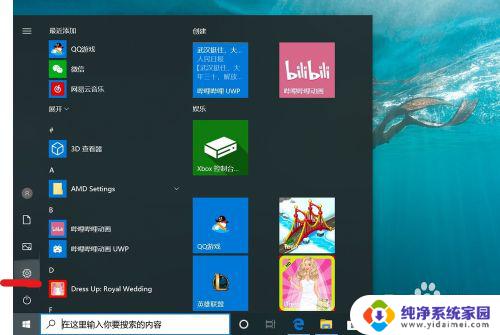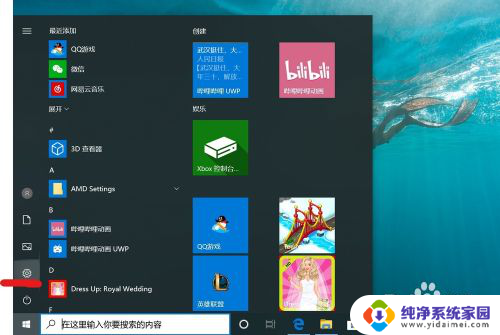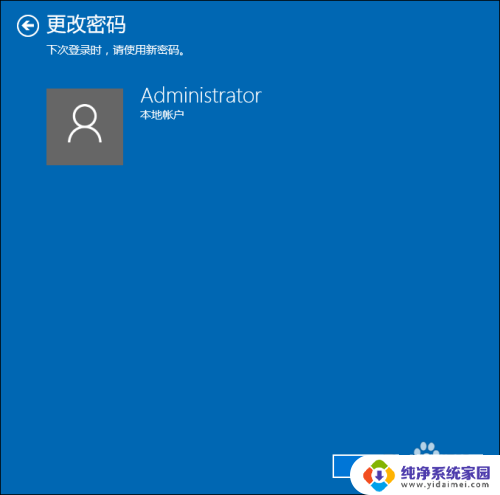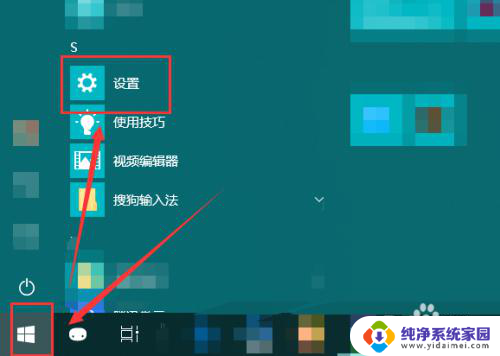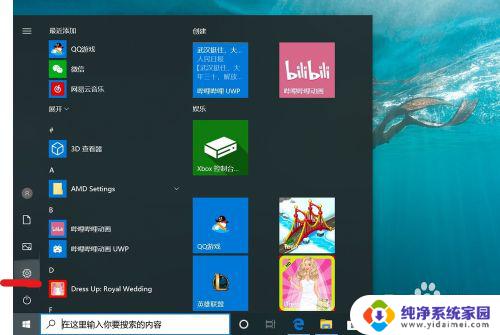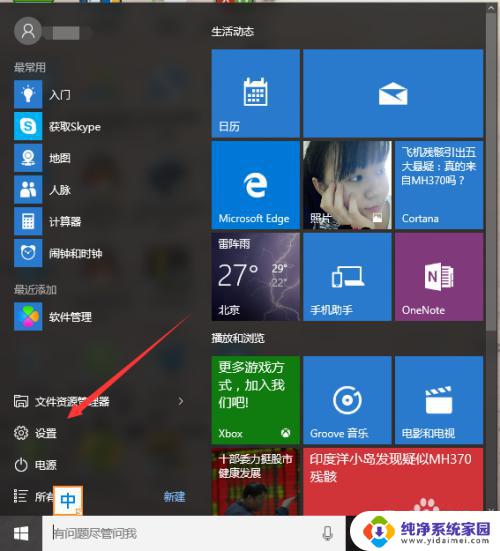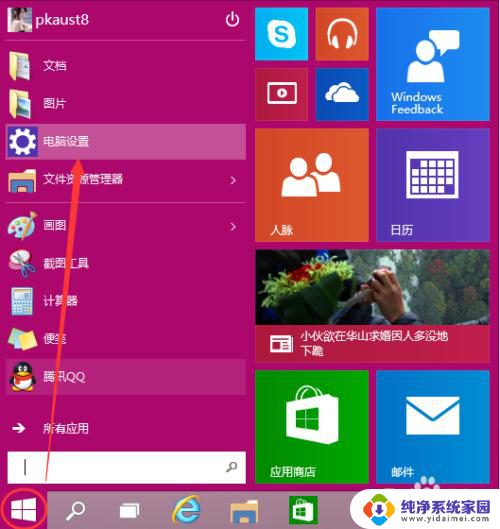win10电脑封机器码怎么改教程 win10电脑机器码自定义教程
更新时间:2023-08-24 09:57:12作者:jiang
Win10电脑封机器码怎么改教程一直是许多用户关心的问题,因为机器码的改变可以带来一系列的好处,而现在我们终于有了Win10电脑机器码自定义教程,可以帮助用户轻松地改变机器码,实现个性化的设置。无论是为了保护隐私还是为了解决特定的软件兼容性问题,这个教程都将为用户提供详细的步骤和方法,让他们能够自由地掌握机器码的改变。赶快来了解这个教程,让我们的Win10电脑更加符合个人需求吧!
操作方法:
1.WIN键+R键,输入CMD点击确定。
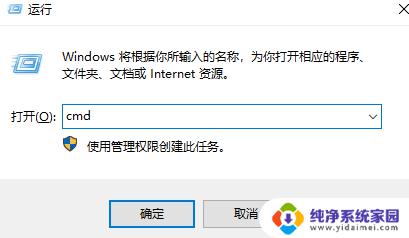
2.输入ipconfig /all,按下回车。
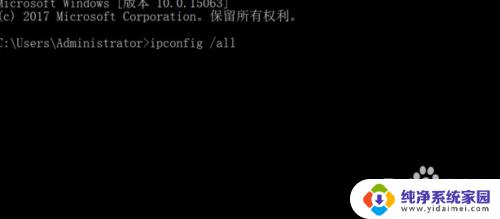
3.物理地址即我们电脑网卡的真实MAC地址。

4.右击此电脑选择管理
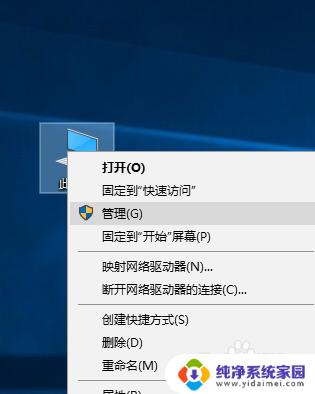
5.选择设备管理器,点击网络适配器,选择网卡右击选择属性。
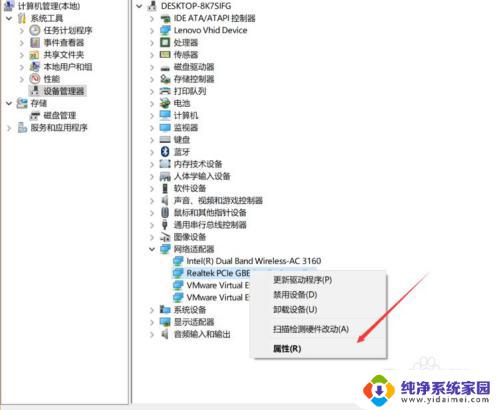
6.选择高级,再选择网络地址将右边的不存在。选择成值,并在后边的文本框中,输入你想要更改的MAC地址,点击确定即可,
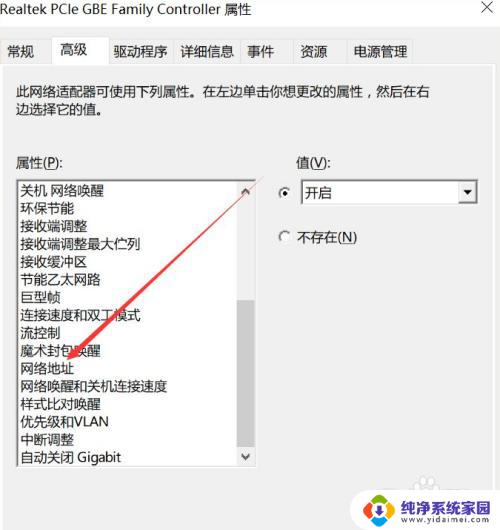
以上就是Win10电脑封机器码怎么改的教程,如果你遇到了这种问题,可以根据小编提供的方法来解决,希望这篇文章能对你有所帮助。